삼성페이 운전면허증 등록 방법을 확인해보겠습니다. 운전면허증을 통한 인증이 필요할때 삼성페이에 운전면허증을 등록을 해놓게 되면 실물 운전면허증을 대체할 수가 있습니다. 지갑에 실물 운전면허증, 신분증 등을 넣고 갖고 다니지 않고도 핸드폰만으로 해결할 수 있어서 편리합니다.
삼성페이 모바일 신분증 등록을 하려면 우선 모바일 통신사 PASS 앱에 신분증을 등록해놓고 삼성페이에서 연동해서 가져오는 방식으로 등록이 진행됩니다.
삼성페이 운전면허증 등록
1. 삼성 페이 앱을 실행 하신 이후에 우측 하단의메뉴를 선택 해주시고요. 모바일 신분증 항목을 선택합니다.
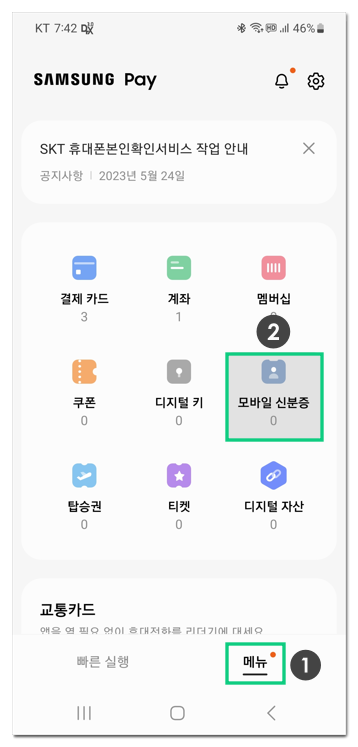
2. 모바일 신분증에서 운전면허와 학생증을 추가해볼 수 있습니다. 우측 상단 플러스 버튼을 눌러주시고요. 운전면허 확인서비스 추가를 선택합니다.
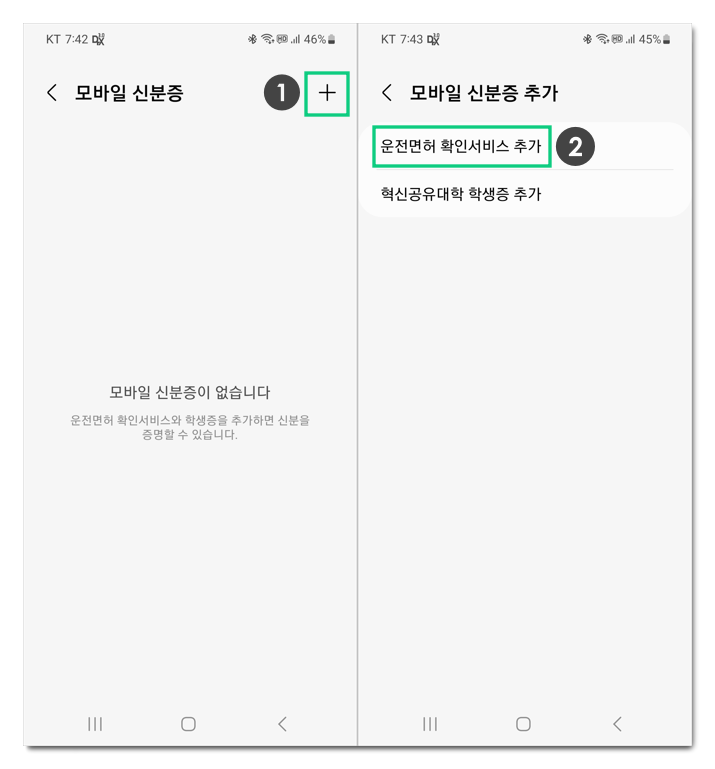
3. 운전면허증을 등록을 하기 위해서 다음을 눌러주시고요. 서비스 사용 권한에 동의에 체크 하고 계속을 눌러줍니다.
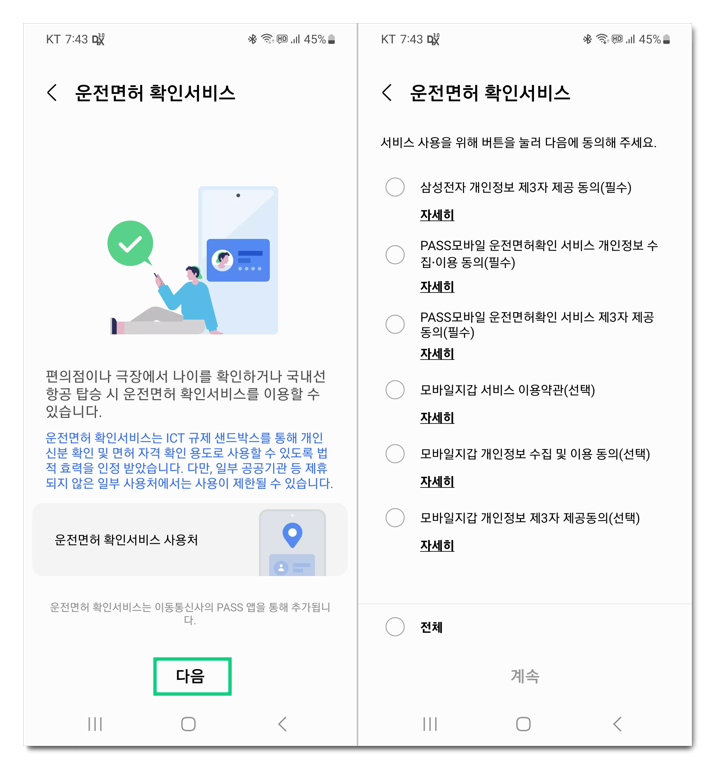
4. PASS 앱에서 가입 후 운전면허를 등록하고 삼성페이와 연동이 필요합니다. 확인을 누르면 사용하고 있는 통신사의 PASS 앱을 사용해주시면 되는데요. PASS 계정 가입후 핸드폰 카메라로 운전면허증을 촬영하면 등록이 완료됩니다.
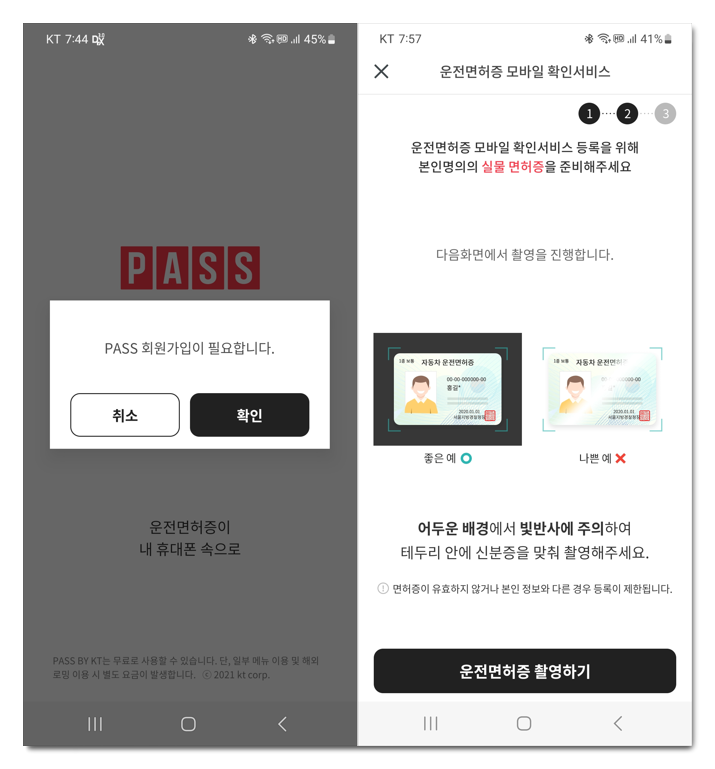
5. 등록 후에는 삼성전자에서 운전면허 정보 확인 요청이 있다고 나오고, 확인을 눌러주시고요. 삼성페이에서 사용할 운전면허 정보 제공에 동의를 하면 확인을 해주시고요.
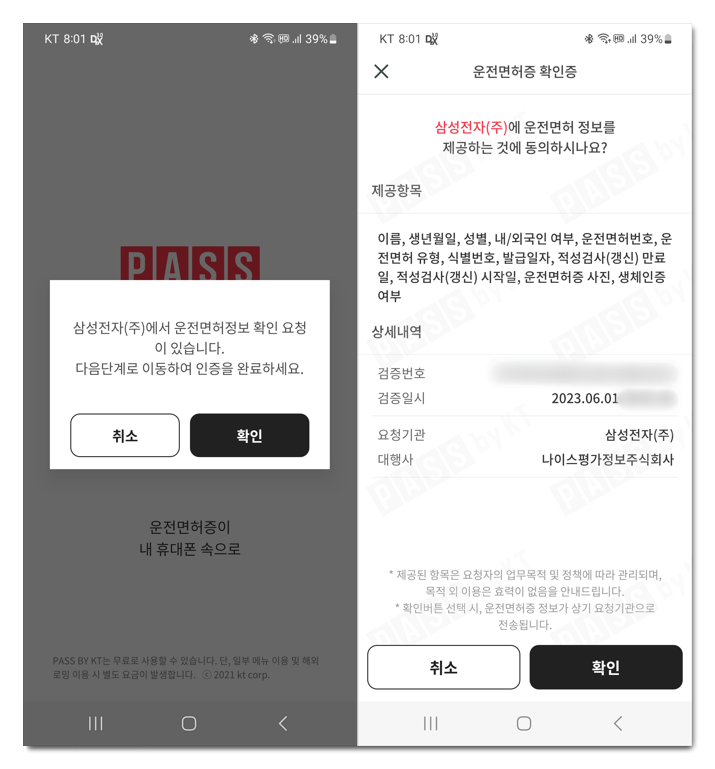
6. 운전면허증 정보확인이 완료됩니다.
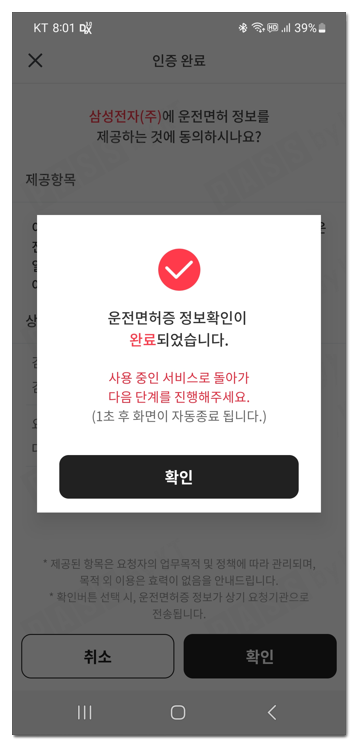
7. 운전면허 확인서비스 추가 중이고요. 완료를 눌러서 사용을 해볼 수 있습니다. 등록 하고나서 PASS 앱을 삭제하면 운전면허 확인서비스를 사용하지 못하게 되기 때문에 주의해주셔야 됩니다.
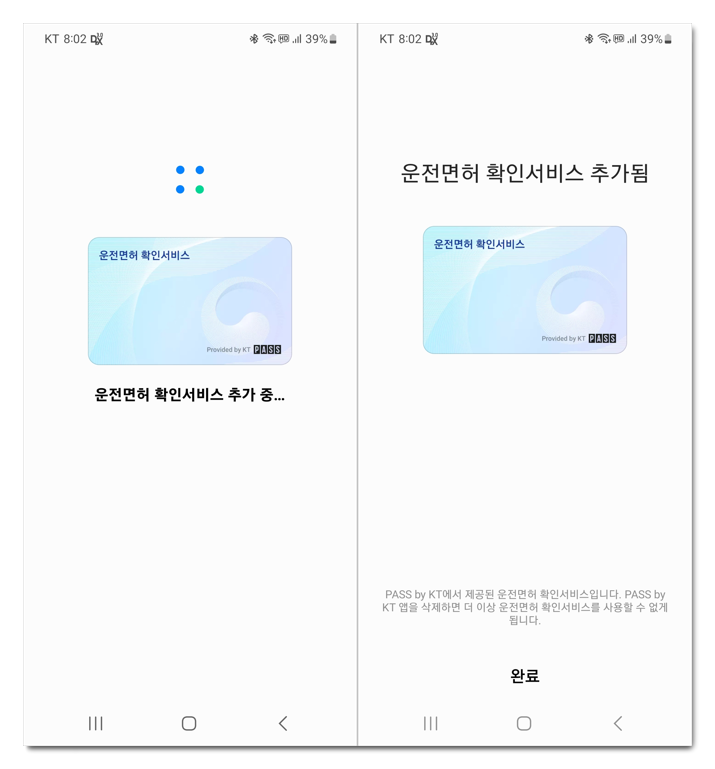
8. 아래와 같이 나오고요. 삼성페이에 비밀번호나 지문을 통해서 인증을 하면 모바일 운전면허증을 통해서도 면허증 사진과, 번호, 생년월일, 갱신기간, 발급일, 식별번호를 확인해볼 수 있고요.
30초 동안 인증가능한 본인의 QR코드와 바코드를 사용할 수가 있습니다. 30초 마다 QR코드, 바코드는 변경후 재생성 됩니다.
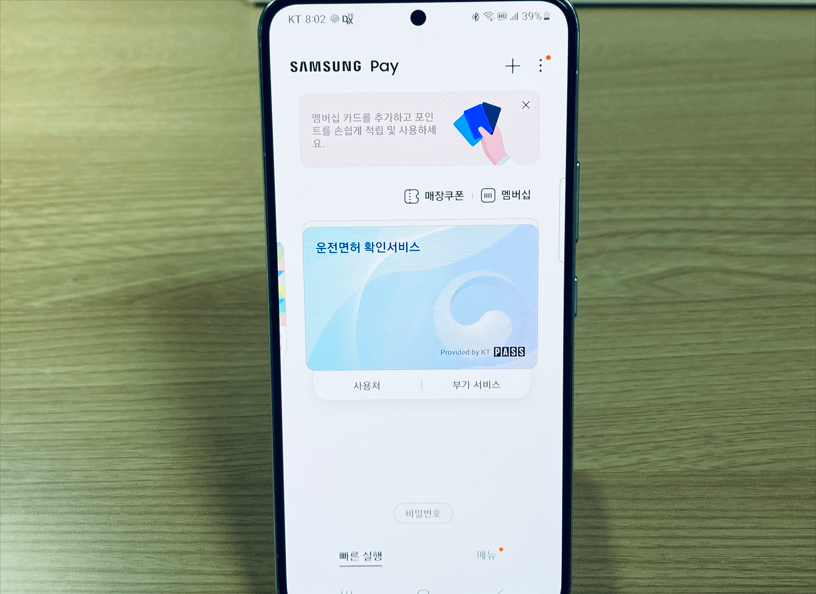
삼성페이 운전면허증 사용처
모바일 운전면허증의 QR과 바코드로 본인 인증할때 사용가능한 사용처 입니다.
- 편의점
- 영화관 CGV
- 국내선 항공
- 국내 여객선/낚시배
- 무인자판기
- 투표소
- 적십자
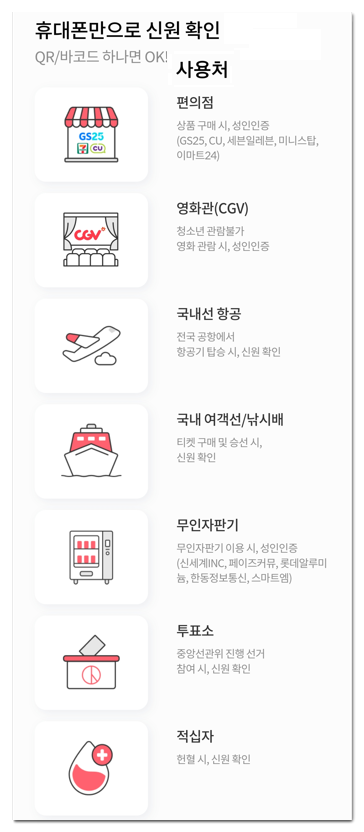
FAQ
인증시 오류가 나온다면 PASS 앱을 삭제후 재설치 해봅니다.